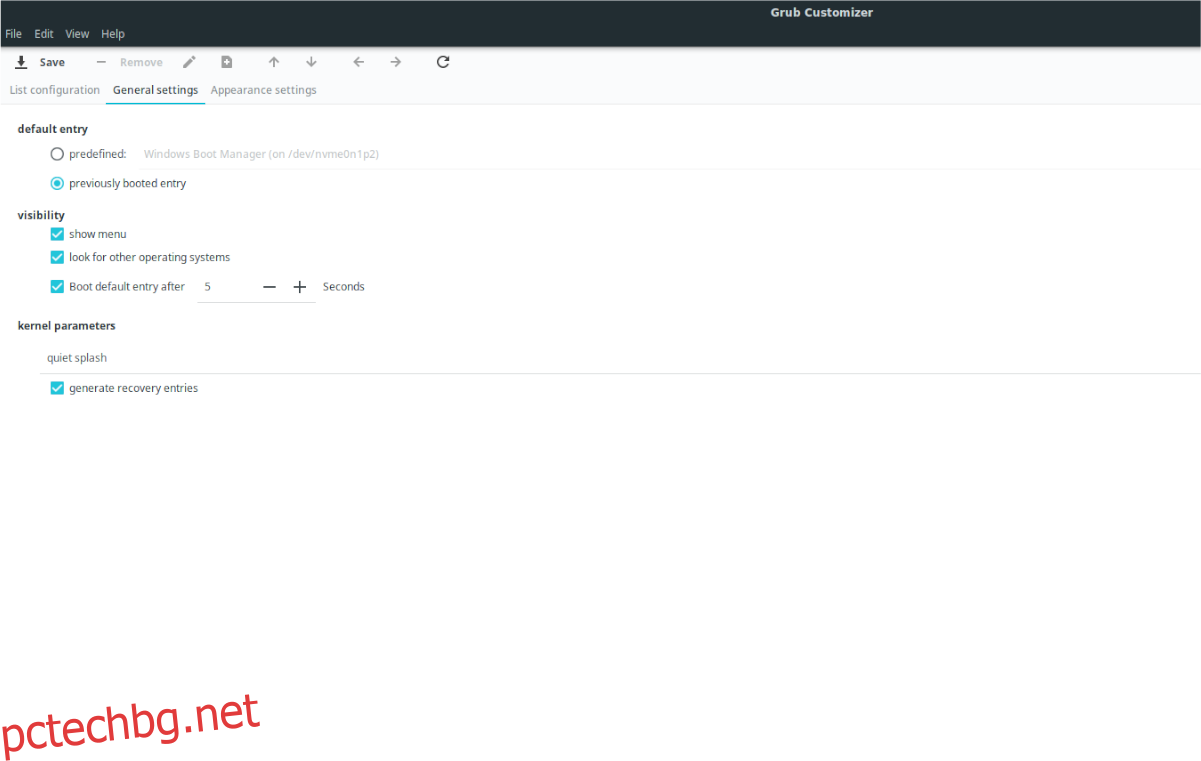Вие сте потребител на Ubuntu? Трябва ли да редактирате зареждащата програма, за да промените нещо, да изтриете нещо или нещо друго? Не знаете как да го направите? Ако е така, това ръководство е за вас. Следвайте, докато ви показваме как да редактирате буутлоудъра на Ubuntu.
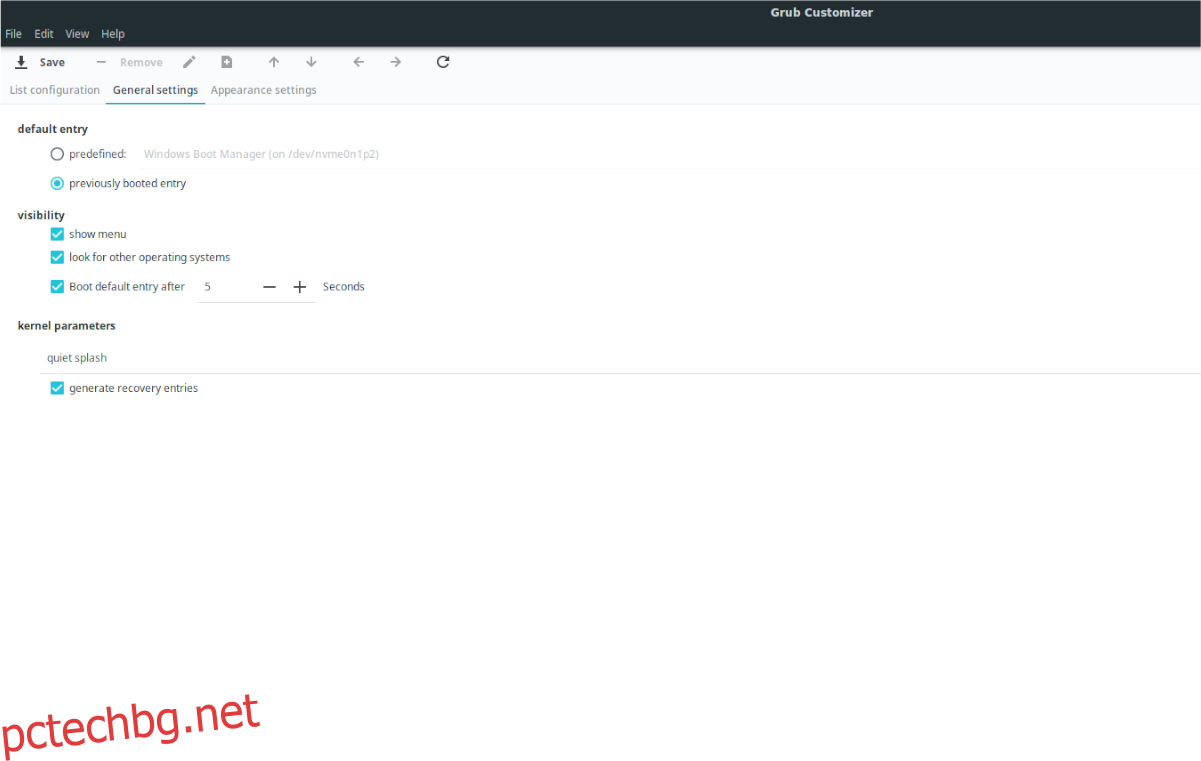
Съдържание
Инсталиране на Grub Customizer в Ubuntu
Преди да можете да редактирате буутлоудъра на Ubuntu, ще трябва да инсталирате инструмента Grub Customizer. Тази програма предоставя на потребителите лесен за използване графичен интерфейс, който може да се зарежда в конфигурации на Grub за целите на редактирането.
Има няколко начина, по които можете да инсталирате Grub Customizer в Ubuntu. Можете да го настроите чрез GUI в Ubuntu Software (или Software/KDE Discover, ако сте на Xubuntu или Kubuntu и т.н.) Можете също да го накарате да работи в Ubuntu чрез командния ред на терминала.
В това ръководство ще разгледаме и двата метода на инсталиране. Имайте предвид; тази програма работи и на всяка Linux, работеща на базата на Ubuntu. Ако използвате Elementary OS, Zorin OS, Peppermint или нещо друго, базирано на Ubuntu, ще можете да следвате и тези инструкции.
GUI инсталация
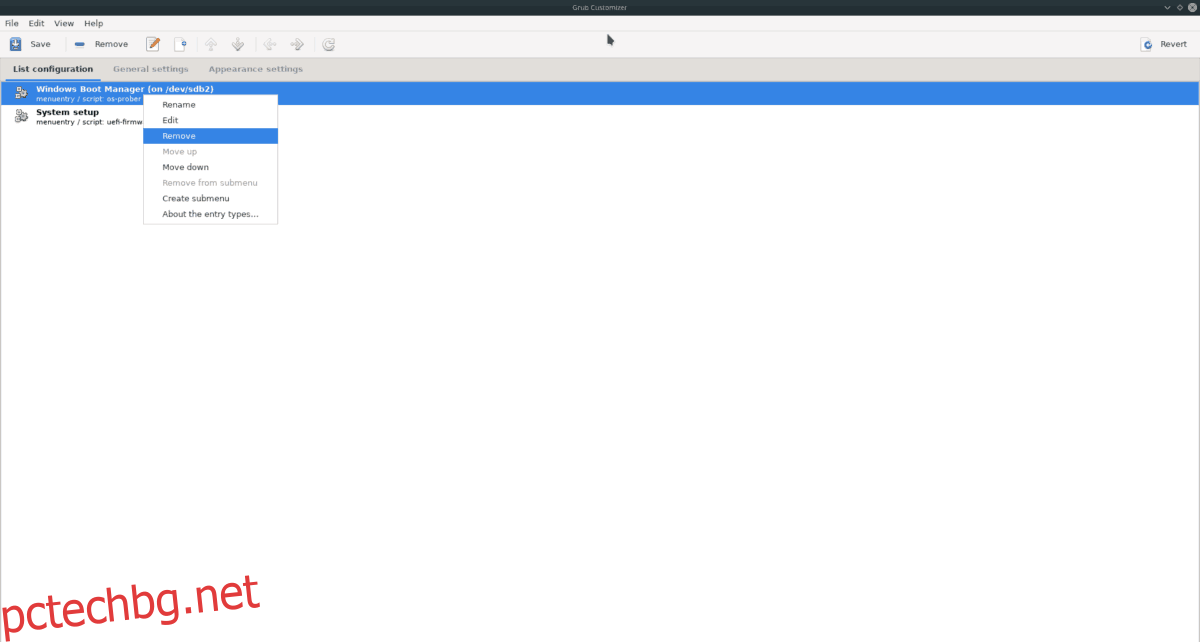
За да инсталирате Grub Customizer на Ubuntu с GUI, направете следното. Първо отворете „Ubuntu Software“. Ако не можете да намерите „Ubuntu Software“ в менюто на приложението си, потърсете „Софтуер“ или „Откриване“ и щракнете върху тях вместо това.
След като приложението е отворено, намерете полето за търсене и въведете „Grub customizer“. Когато въведете това, на екрана трябва да се появи само един резултат от търсенето. Кликнете върху „Grub customizer“, за да получите достъп до неговата софтуерна страница.
След като влезете в софтуерната страница на Grub Customizer, потърсете бутона „Инсталиране“ и щракнете върху него с мишката. Когато изберете бутона „Инсталиране“, ще бъдете подканени да въведете паролата си. Направи го.
След като въведете паролата си, ще бъде инсталиран Grub Customizer. Когато инсталацията приключи, щракнете върху бутона „Стартиране“ в софтуера на Ubuntu, за да отворите Grub Customizer за първи път.
Монтаж на терминала
Ако предпочитате да използвате терминала, за да инсталирате Grub Customizer на Ubuntu, ето какво да направите. За да започнете, натиснете клавишната комбинация Ctrl + Alt + T, за да стартирате терминален прозорец. Като алтернатива потърсете „Терминал“ в менюто на приложението и го отворете по този начин.
При отворен прозорец на терминала използвайте командата apt install, за да инсталирате пакета „grub-customizer“.
sudo apt install grub-customizer
Когато въведете командата по-горе, ще бъдете подканени да въведете паролата си. Въведете го от клавиатурата и натиснете клавиша Enter. Не се притеснявайте, ако не можете да видите паролата си, докато я въвеждате.
След като въведете вашата парола, Ubuntu ще събере всички пакети за инсталиране (това означава пакетът „grub-customizer“ и всички зависимости, от които се нуждае. Когато приключи събирането на тези пакети, ще ви попита дали искате да продължите. Натиснете Y за да потвърдите.
След потвърждение, Grub Customizer бързо ще бъде изтеглен и инсталиран. Когато инсталацията приключи, потърсете „Grub Customizer“ в менюто на приложението, за да го отворите.
Как да редактирате буутлоудъра на Ubuntu
Редактирането на буутлоудъра на Ubuntu с Grub Customizer е лесно. За да започнете, намерете раздела „Общи настройки“ и кликнете върху него с мишката. В тази област ще намерите различни настройки на Ubuntu bootloader, като вход по подразбиране, видимост и параметри на ядрото.
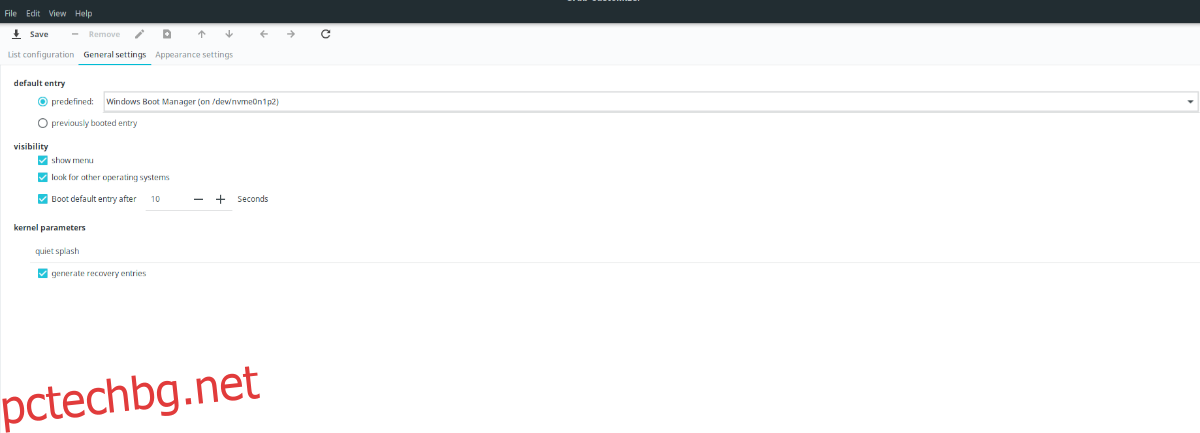
Например, ако не сте доволни, че избира първия запис в буутлоудъра и го зарежда, можете да го промените на каквото искате. Изберете падащото меню и изберете опцията, към която искате да стартирате автоматично.
Като алтернатива, ако предпочитате Ubuntu винаги да зарежда последното нещо, което сте заредили, можете. Например, ако стартирате двойно Windows 10 и Ubuntu и преди това сте избрали Windows, можете да кажете на зареждащата програма на Ubuntu да го избере, защото сте го избрали последния път.
Други настройки, които можете да редактирате
Основното нещо, което потребителите на Ubuntu се опитват да редактират в буутлоудъра, е опцията за въвеждане по подразбиране. Това обаче не е всичко, което можете да направите. Можете да промените колко време отнема зареждането на записа по подразбиране от 10 секунди на толкова бързо, колкото желаете, като промените „10“ на друго число.
Можете също да деактивирате менюто изцяло, като премахнете избора от бутона „покажи менюто“. Правейки това ще скрие напълно зареждащия инструмент, освен ако не натиснете бутона Shift по време на зареждане. Или можете да редактирате параметрите за зареждане на ядрото на Ubuntu, като промените „тихото пръскане“ на командите на ядрото, които искате.
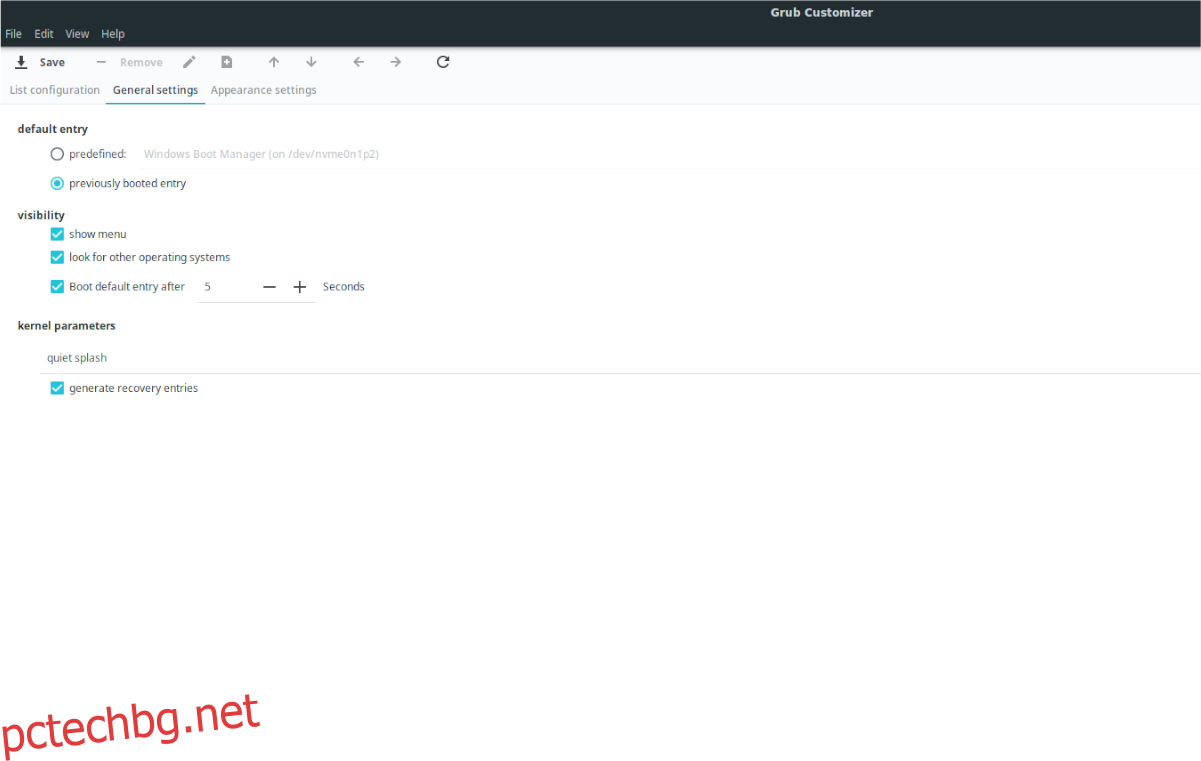
Когато приключите с редактирането на буутлоудъра на Ubuntu, намерете бутона „Запазване“ в горната част на приложението Grub Customizer и щракнете върху него, за да запазите редакциите си. След това затворете Grub Customizer и отворете прозорец на терминала.
Прилагане на промените
Въпреки че Grub Customizer има опция „Инсталиране в MBR“, тя не винаги работи. По същество Grub Customizer просто редактира текстови конфигурационни файлове. В резултат на това можете да приложите настройките през терминала. Ето как да го направите.
С помощта на командата update-grub по-долу, приложете новите промени в конфигурацията към буутлоудъра на Ubuntu.
sudo update-grub